怎么知道word字体颜色
更新时间:2024-01-03 13:52:15作者:yang
在使用Word软件时,我们经常会遇到字体颜色不确定的情况,有时候我们可能需要知道某个文字的具体字体颜色,以便我们能够进行进一步的编辑或者格式调整。当字体颜色不确定时,我们应该如何解决呢?Word软件提供了一种简单而有效的方法来帮助我们知道字体的颜色。我们可以通过选择该文字,并在字体选项卡的字体颜色下拉菜单中查看当前字体的颜色。我们还可以使用快捷键Ctrl+Shift+C来复制所选文字的格式,然后将其应用到其他文字上。通过这些方法,我们可以轻松地获取并确定字体的颜色,从而更加方便地进行文字编辑和排版工作。
步骤如下:
1.首先我们讲含有所需颜色的字体Word文档打开,或者将字体粘贴进入Word。
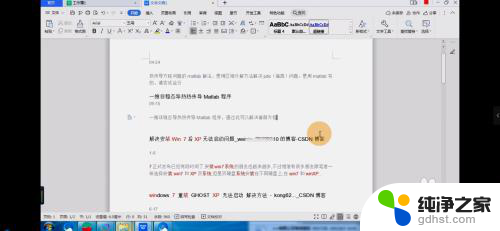
2.第二步,我们选中文字。
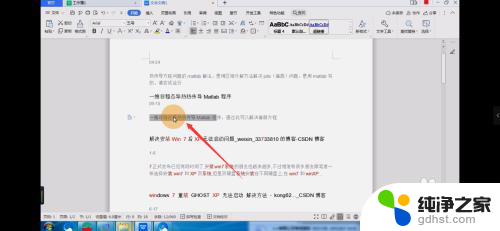
3.然后右击字体,选择”字体“这一项。
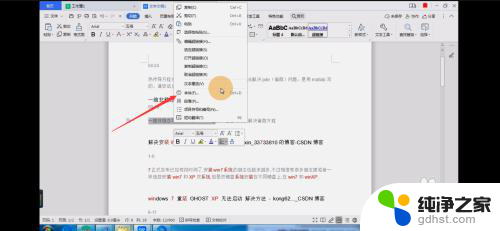
4.这时弹出的就是字体的格式对话框了。我们可以看到中间就有一个颜色,他就是当前的字体颜色。点击下箭头。

5.在弹出的颜色菜单中,我们选择更多字体颜色。

6.这个弹出的界面就和Excel中的最后一步一样的,点自定义就可以看到文字颜色的RGB值。记录好后即可。

以上就是如何确定Word字体颜色的全部内容,如果您遇到这种情况,可以按照以上方法解决,希望这些方法能够对您有所帮助。
- 上一篇: idea语言设置成英文
- 下一篇: wps异常退出怎么找回未保存文件
怎么知道word字体颜色相关教程
-
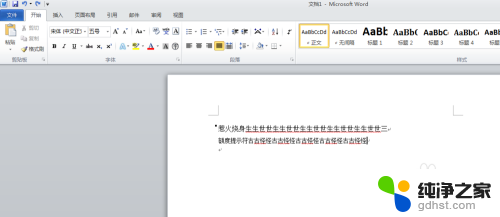 word字体背景颜色怎么设置
word字体背景颜色怎么设置2024-06-27
-
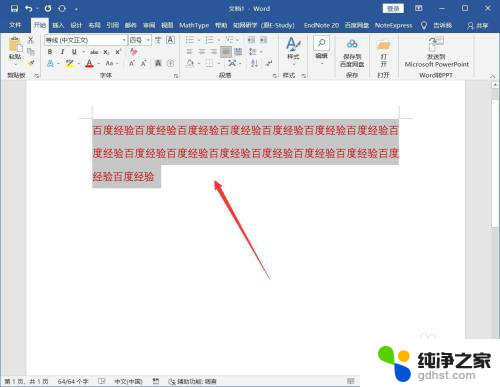 word字体颜色怎么更改不了
word字体颜色怎么更改不了2024-01-20
-
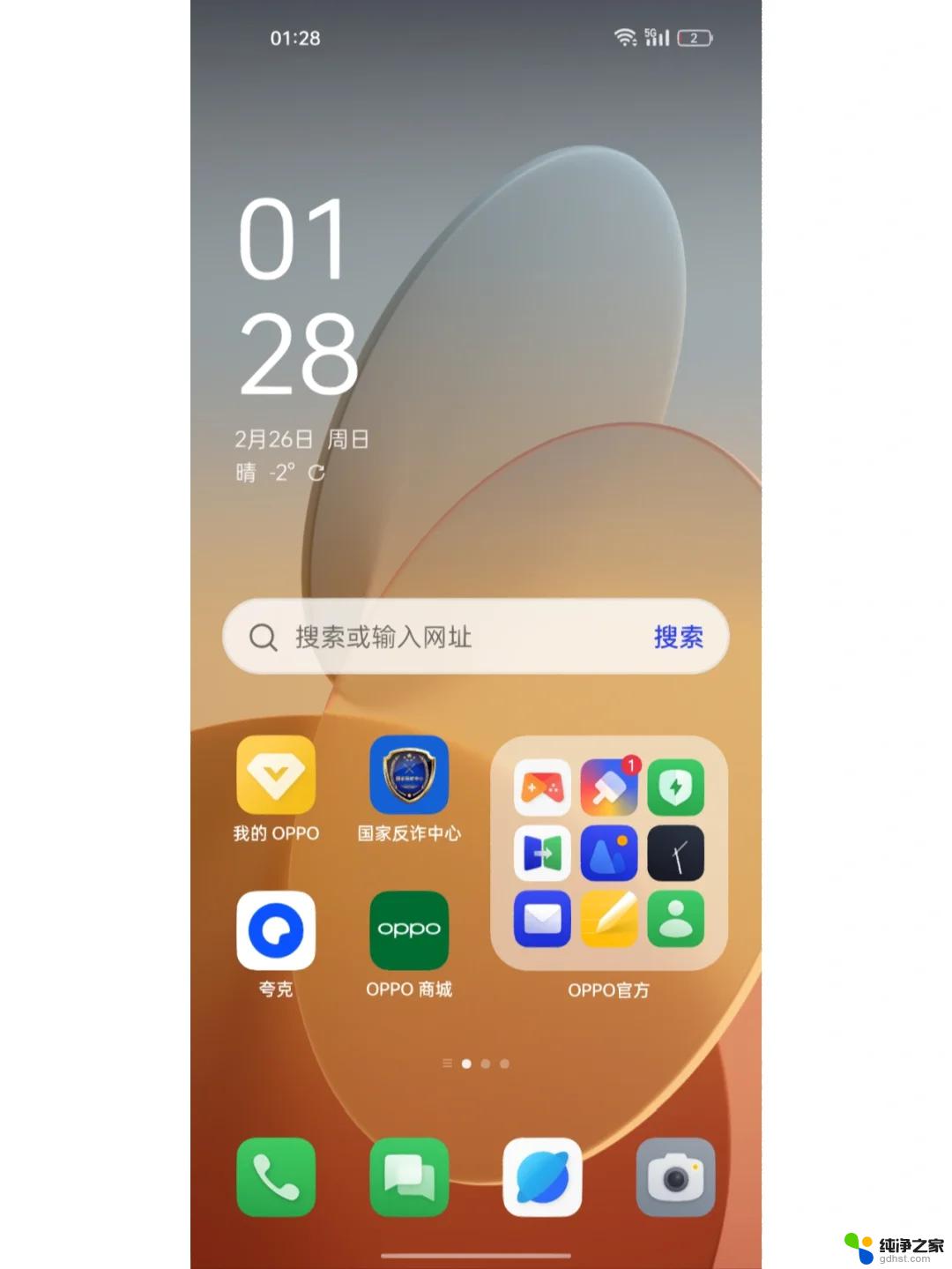 opporeno8桌面字体颜色怎么设置
opporeno8桌面字体颜色怎么设置2024-09-04
-
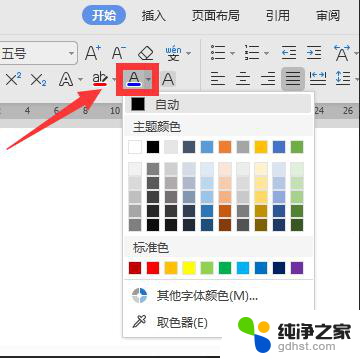 wps字体颜色怎么更改不了
wps字体颜色怎么更改不了2024-03-07
电脑教程推荐